Google Search Console 사용 방법 – SEO 가이드
게시 됨: 2021-02-24검색을 위해 웹사이트를 최적화하는 데 관심이 있다면 온라인 가시성을 높이는 데 도움이 되는 많은 리소스가 있습니다. 즉, Google Search Console(GSC)은 유기적 도달범위를 개선하는 데 사용할 수 있는 가장 강력한 SEO 도구 중 하나입니다. 방문자가 웹사이트에서 어떻게 행동하는지 추적하는 Google Analytics와 혼동하지 마십시오. GSC는 사이트가 검색 엔진과 통신하는 방식을 모니터링하고 SEO 전략의 변경 사항을 측정하고 알리기 위한 귀중한 통찰력을 제공합니다.
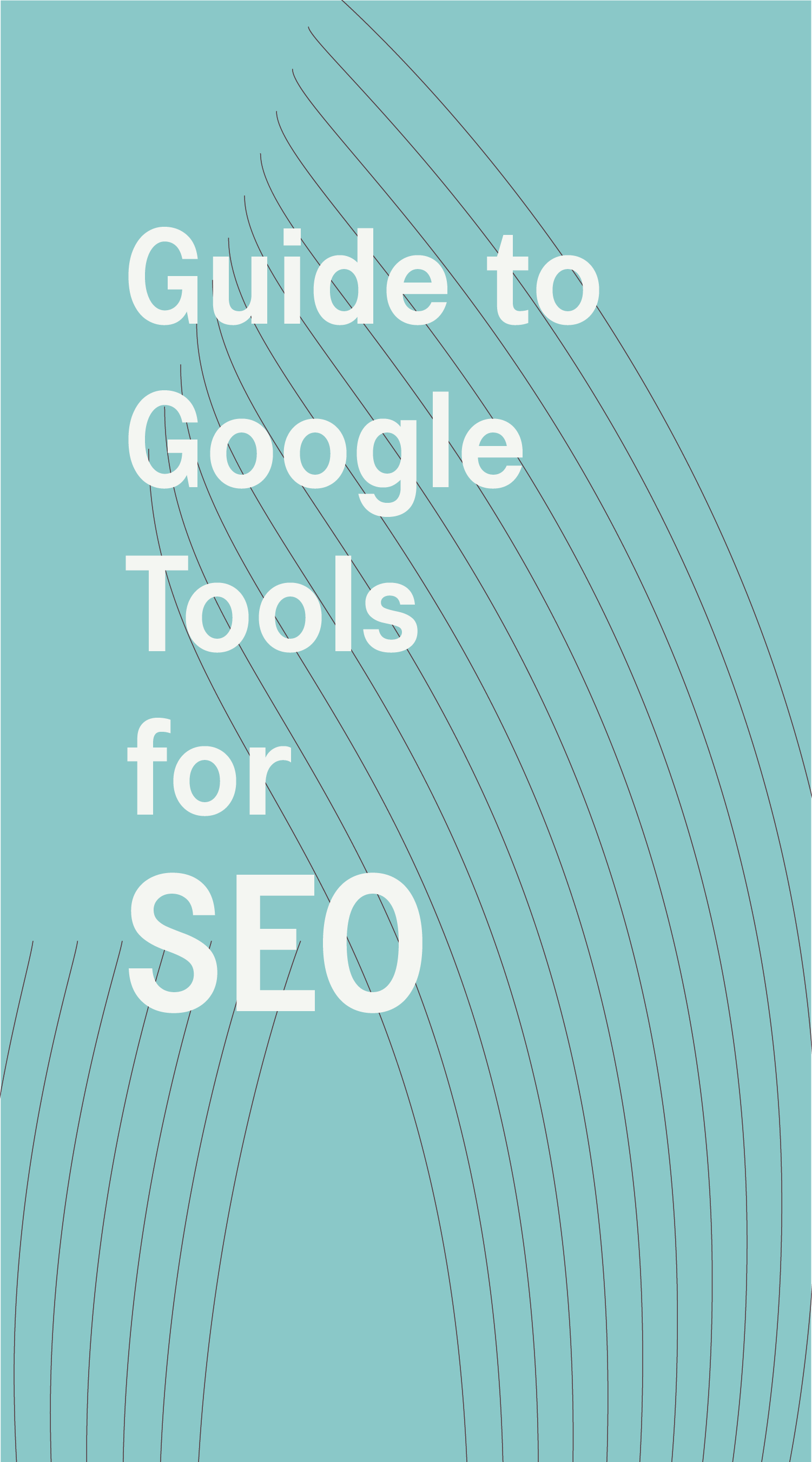
SEO용 Google 도구 가이드
이 가이드를 다운로드하여 SEO 프로세스와 성능을 개선하기 위해 Google이 제공하는 강력한 무료 도구를 최대한 활용하는 방법을 알아보세요.
구글 서치 콘솔이란?
Google Search Console(GSC)은 웹사이트가 있는 모든 사람을 위한 플랫폼으로 사용자에게 중요한 세부정보를 제공하여 Google 검색에서 사이트가 어떻게 수행되고 있는지 더 잘 이해하고 모니터링할 수 있습니다. 자연 검색을 위해 콘텐츠를 최적화하려는 경우 Google Search Console은 귀하가 얼마나 잘하고 있는지 평가하는 곳입니다. 이 단일 플랫폼을 통해 사이트 소유자는 참조 도메인, 모바일 사이트 성능, 검색 결과, 트래픽이 가장 많은 페이지 및 쿼리를 볼 수 있습니다.
Google Search Console이 필요한 이유는 무엇입니까?
귀하의 사이트가 검색에서 어떻게 수행되고 그 성능을 개선하는 방법을 이해하는 것은 온라인 가시성을 높이는 데 중요한 부분입니다.
Google Search Console을 사용하여 두 가지 중요한 목표를 달성할 수 있습니다.
- 웹사이트의 SEO(및 후속적으로 유기적 트래픽)를 개선하십시오.
- 필수 마케팅 데이터 수집(아직 추적하지 않은 경우 최대한 빨리 추적을 시작해야 합니다!)
Google Search Console에서 제공하는 자세한 정보와 통찰력을 살펴보면 어떤 페이지에서 가장 많은(그리고 가장 적은) 트래픽이 발생하는지 또는 한때 인기 있었던 콘텐츠가 인기를 끌 것으로 보일 때 조치를 취할 수 있는지 등을 알게 될 것입니다. 검색 순위에서 급상승.
그것을 사랑하는 다른 이유가 필요하십니까? Google Search Console을 사용하면 수정해야 하는 크롤링 오류에서 트래픽을 유도하지 않는 키워드에 이르기까지 웹사이트에서 유지 관리 작업이 필요한 위치를 확인할 수 있습니다. 또한 검색 순위에 부정적인 영향을 줄 수 있는 보안 문제 및 인덱싱 문제에 대해 경고합니다. "알고 있는" 것을 좋아한다면 Google Search Console이 게임 체인저가 될 것입니다.
누가 Search Console을 사용해야 하나요?
웹사이트가 있는 사람은 누구나 Google Search Console에 대한 기본 지식이 있어야 합니다. 이제 막 시작했든 이미 SEO 트렌치에 깊숙이 들어갔든 GSC는 도움이 될 수 있습니다.
다음과 같은 유용한 기능이 있습니다.
- 비즈니스 소유자: Search Console을 직접 사용하지 않더라도 기본 사항을 숙지하세요. Google Search Console에서 사용할 수 있는 기능을 알면 비즈니스에서 정보를 활용하여 가시성을 확보하는 방법을 이해하는 데 도움이 됩니다.
- SEO 전문가: Search Console을 사용하면 웹사이트 트래픽을 모니터링하고, 검색 순위를 보고, 사이트의 기술 성능을 개선하기 위해 정보에 입각한 결정을 내릴 수 있습니다. Search Console 데이터를 사용하여 기술 개선의 우선 순위를 지정하고 다른 SEO 도구와 함께 분석을 수행합니다.
- 사이트 관리자: 웹사이트의 정상적인 운영을 담당하는 사람으로서 도구 상자에 Search Console이 필요합니다. 서버 오류, 사이트 로드 문제, 해킹 및 맬웨어와 같은 보안 문제를 모니터링하고 해결할 수 있습니다. 또한 사이트 유지 관리를 수행하고 백엔드를 조정하는 데 사용할 수도 있습니다.
- 웹 개발자: 귀하의 사이트에 대한 마크업 및/또는 코드를 작성해야 합니까? Search Console은 구조화된 데이터의 오류와 같은 일반적인 문제를 모니터링하고 해결하는 데 도움이 됩니다.
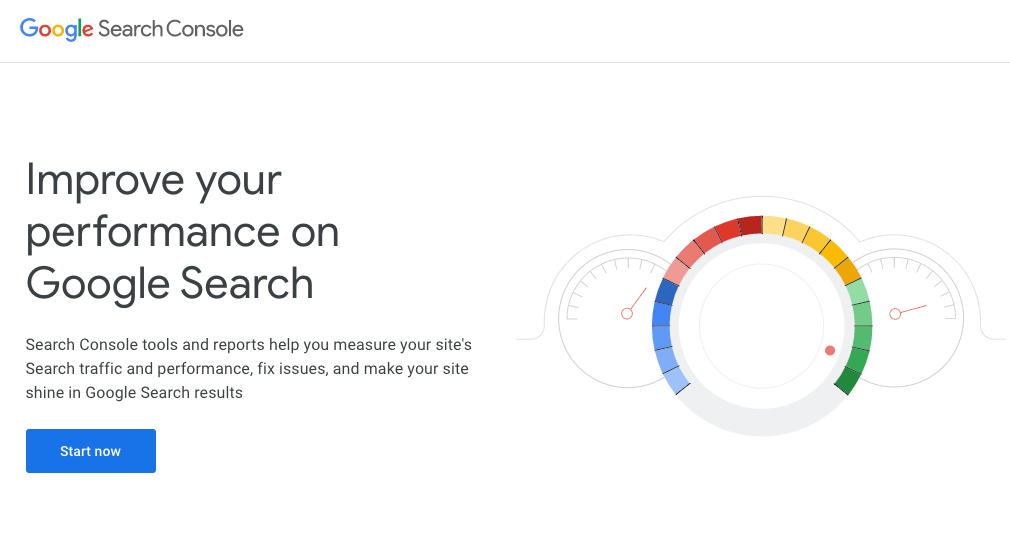
Google 검색 콘솔을 설정하는 방법
이제 너트와 볼트를 설정하는 방법에 대해 알아보겠습니다.
시작하기 전에 계정을 만들어야 합니다. 그런 다음 다음 Google Search Console 권장사항을 사용하여 프로세스를 안내합니다.
1단계: 사이트 연결
- 비즈니스 계정으로 Google에 로그인합니다.
- Google 웹마스터 도구로 이동합니다.
- 대시보드 왼쪽 상단의 드롭다운 메뉴에서 "속성 추가"를 선택합니다.
- 사이트의 브라우저 표시줄에 나타나는 URL을 정확히 추가하십시오. 여러 프로토콜( http:// 및 https:// ) 또는 여러 도메인( example.com , m.example.com 및 www.example.com )을 지원하는 경우 각각을 별도의 엔터티로 추가해야 합니다.
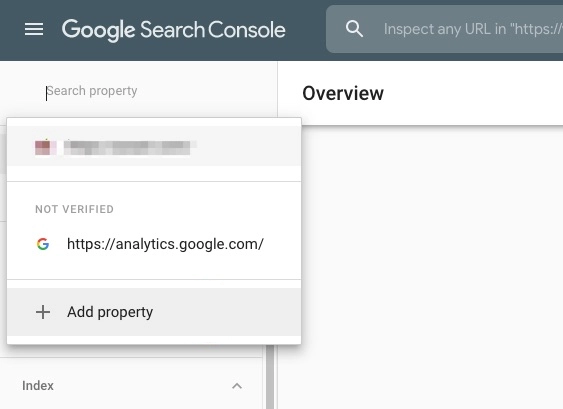
참고: Search Console은 사이트가 추가되는 즉시 데이터 수집을 시작합니다.
2단계: 사이트 확인
속성을 추가해도 소유권이 확인될 때까지 액세스 권한이 부여되지 않습니다. 방법은 다음과 같습니다.
- 1단계에서 추가한 속성의 "속성 관리" 탭을 클릭합니다.
- 드롭다운 메뉴에서 "속성 확인"을 선택하고 권장 확인 방법(HTML 파일 업로드, 도메인 이름 공급자, HTML 태그, GA 추적 코드 또는 GTM 컨테이너 스니펫) 중 하나를 선택합니다. 이는 확인 중인 사이트에 따라 다릅니다.
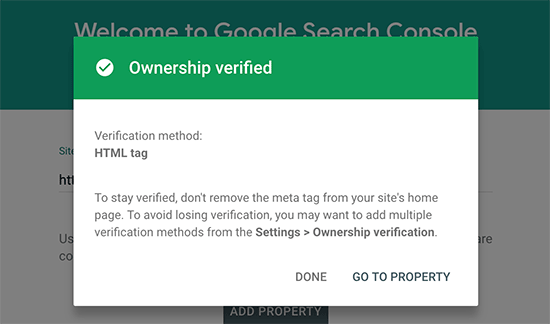
3단계: Search Console을 Google 애널리틱스와 통합
Analytics는 트래픽 및 전환 데이터를 제공합니다. Search Console은 데이터 이면의 검색 요소를 살펴봅니다. 보고 기능을 크게 향상시키려면 두 가지를 연결하는 것이 중요합니다.
방법은 다음과 같습니다.
- Google 애널리틱스 대시보드의 왼쪽 하단에서 "관리자 패널"을 찾습니다.
- "속성 설정"을 클릭하십시오.
- 'Search Console 설정'까지 아래로 스크롤하면 웹사이트의 URL이 표시됩니다. 이것은 웹사이트가 확인되었고 귀하에게 변경 권한이 있음을 확인합니다.
- 'Search Console' 아래의 드롭다운에서 데이터를 보려는 보고서 보기를 선택합니다.
- "저장"을 클릭하면 준비가 완료됩니다!
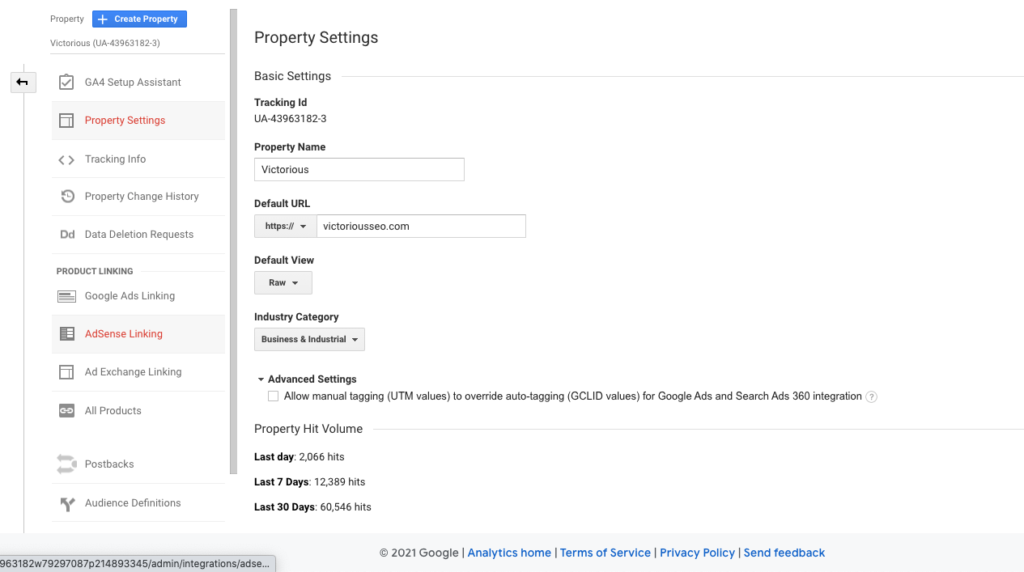
힌트: Google 애널리틱스 대시보드의 '잠재고객' 탭에서 '검색 콘솔' 보고서를 찾아 이 단계를 확인하세요.
4단계: Sitemap 제출
모든 지도와 마찬가지로 사이트맵은 방향을 제공합니다. 이 경우 검색 엔진과 웹 크롤러가 사이트 구성 방식과 사용 가능한 콘텐츠 유형에 대한 중요한 정보를 알려줍니다.
사이트맵을 Google Search Console에 제출하면 사이트를 효율적으로 크롤링하는 데 필요한 정보를 제공하므로 Google의 작업이 쉬워집니다.
사이트맵을 제출하지 않아도 불이익은 없지만, 특히 사이트가 다음 카테고리 중 하나에 해당하는 경우 제출해도 아무런 문제가 없습니다.
- 아주 새롭습니다.
- 다른 많은 사이트가 그것에 연결되어 있지 않습니다.
- 아주 큽니다.
- 사이트에는 탐색에서 연결되지 않은 여러 페이지가 있습니다.
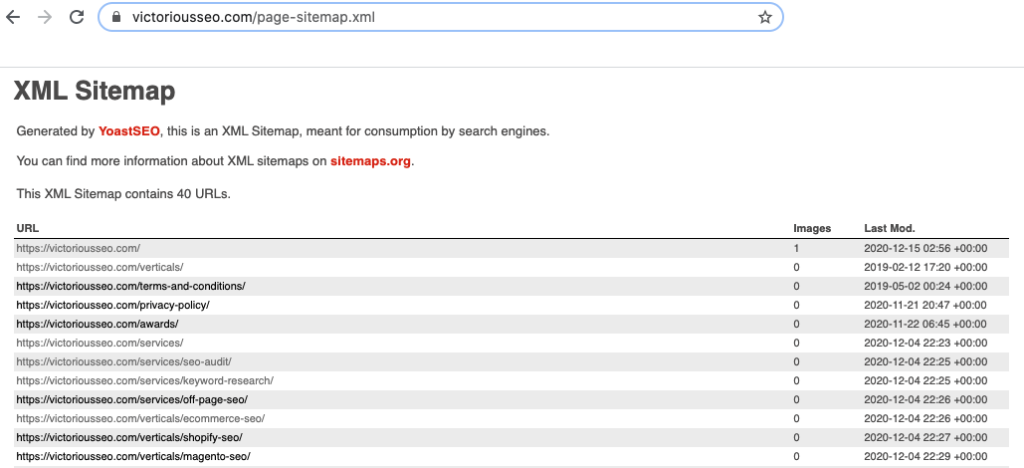
즉, 사이트맵을 제출하려면 사이트맵이 있어야 합니다. 사이트 맵이 이미 있는지 확실하지 않은 경우 yourwebsite.com/sitemap.xml 로 이동하십시오. 사이트맵이 있다면 여기에서 찾을 수 있습니다.
URL을 GSC에 제출하려면 다음 단계를 따르세요.
- Google Search Console에서 "Sitemap" 탭을 클릭합니다.
- 새 사이트맵 URL을 입력하십시오.
- "제출"을 클릭하면, 그렇게 하면 롤링할 준비가 된 것입니다!
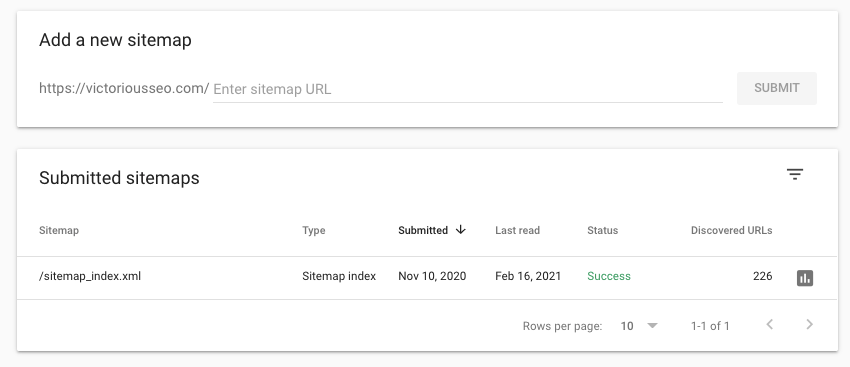
사이트맵에 대해 자세히 알고 싶으십니까? 사이트맵 예제가 포함된 이 문서로 이동하여 사이트맵이 무엇인지에 대한 심층 토론(및 SEO에 필요한 이유에 대한 자세한 내용)을 확인하세요.
Google Search Console 사용 방법 – 기본 기능
이제 손끝에서 일부 데이터를 확인할 때입니다. GSC의 가장 인기 있는 기능 중 일부를 자세히 살펴보겠습니다.
실적 보고서
귀하의 사이트가 Google 검색 결과에서 어떻게 수행되는지에 대한 중요한 측정항목을 찾고 계십니까? 여기에서 찾을 수 있습니다. GSC는 성능에 대한 광범위한 개요를 제공하며 필터를 사용하여 영역별 분석에 대한 핵심 세부 정보를 드릴다운할 수 있습니다.
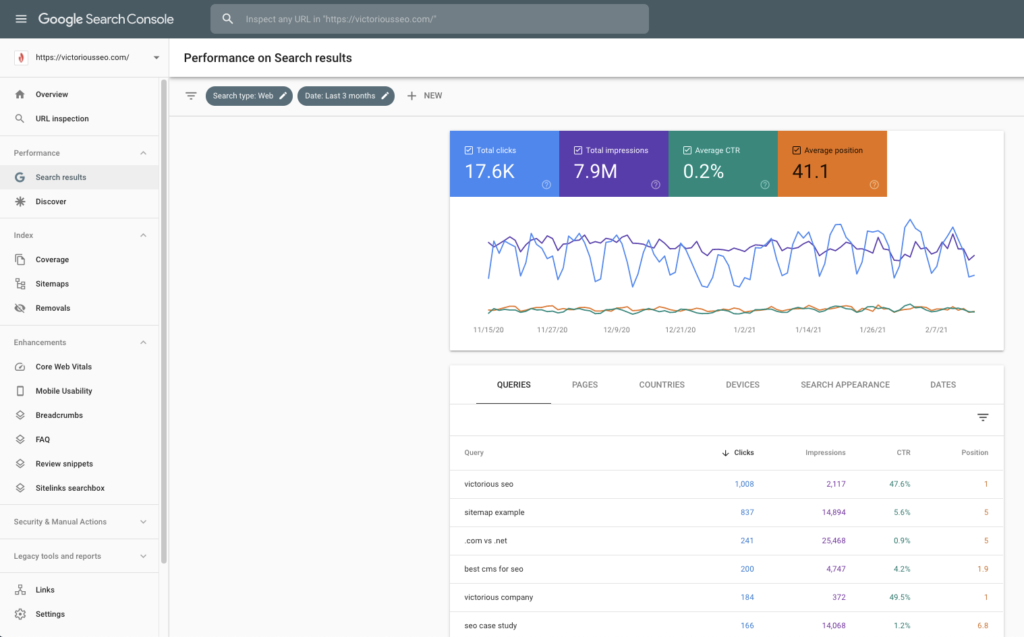
여기에서 찾은 정보를 사용하여 사이트의 검색 성능을 개선하고 Google에서 유기적인 트래픽을 얻으십시오.
실적 보고서 상단
- 총 클릭수 — 검색자가 SERP에서 귀하의 링크를 클릭한 횟수.
- 총 노출 수 — 링크 중 하나가 검색 결과에 나타날 때마다 생성됩니다.
- 평균 클릭률 - 클릭수를 노출수로 나눈 값에 100을 곱한 값입니다.
- 평균 위치 — 특정 쿼리에 대한 페이지의 평균 순위입니다.
쿼리 탭 아래
- 인기 검색어 — 사람들이 귀하의 사이트 페이지를 찾는 데 사용하는 검색어입니다.
페이지 탭 아래
- 가장 많이 방문한 페이지 — 최고 실적 페이지를 찾기 위해 클릭수 및 노출수별로 페이지를 정렬합니다.
그리고 더…
시간이 지남에 따라 트래픽이 어떻게 변했는지 관심이 있으십니까? 모바일 장치를 사용하여 어떤 쿼리가 수행되는지 알고 싶으십니까? Google에서 CTR 비율이 가장 높고 가장 낮은 페이지가 무엇인지 궁금하십니까? 계정을 설정하는 순간 Google Search Console은 귀하의 사이트가 검색 결과에서 어떻게 수행되고 있는지에 대한 데이터를 제공하기 시작하고 16개월 단위로 볼 수 있도록 합니다. GSC에서 얻은 통찰력은 SEO 전략의 효율성에 대한 측정 가능한 피드백을 제공합니다.

인덱스 커버리지 보고서
오류가 발생합니다. 그러나 그들이 귀하의 사이트에 앉게 하는 것은 귀하의 검색 성능에 장기적으로 부정적인 영향을 미칠 것입니다. 따라서 가능한 한 효율적으로 오류를 찾고 수정하는 것이 중요합니다.
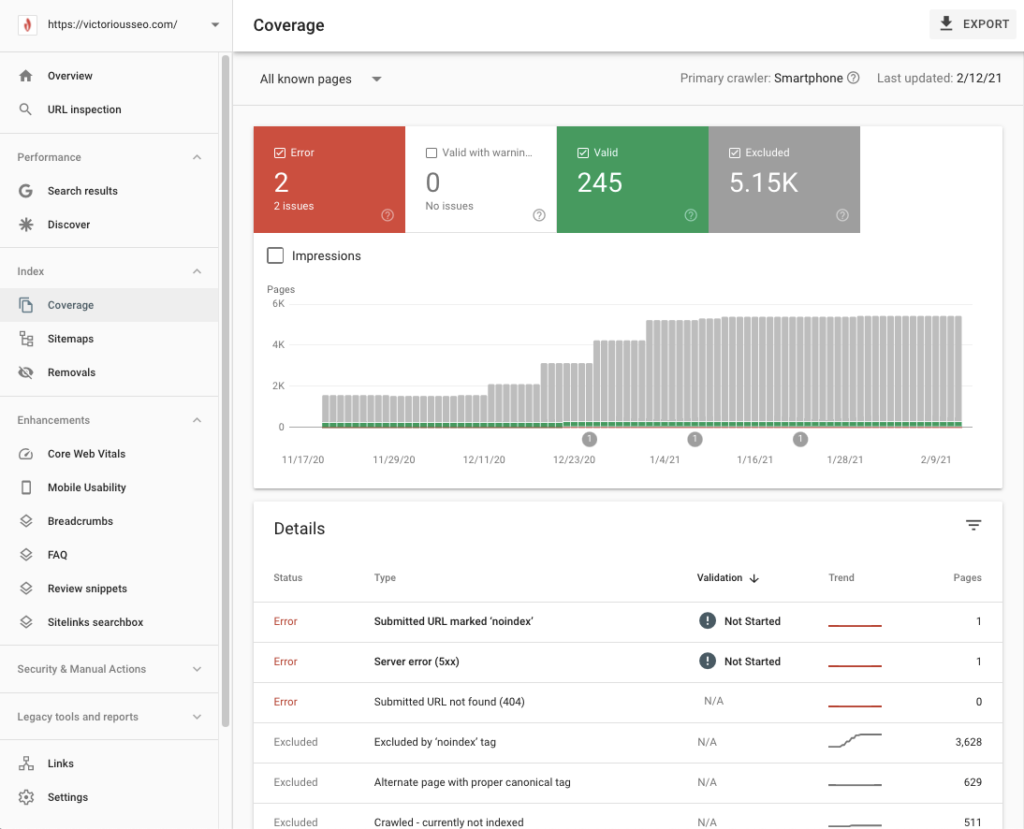
색인 범위 보고서는 검색 결과에서 귀하의 페이지를 제공하는 Google의 능력에 대한 세 가지 중요한 정보를 보여줍니다.
- Google이 마지막으로 업데이트한 후 색인을 생성한 사이트의 페이지 수입니다.
- Google에서 색인을 생성하지 않는 사이트의 페이지 수입니다.
- 사이트 색인을 생성하려고 할 때 Google 크롤링 봇에서 발생한 오류입니다.
이 보고서를 정기적으로 확인하면 사이트의 SEO 상태를 파악하는 데 도움이 됩니다. 아무데도 가지 않는 리디렉션이 있습니까? 해결해야 하는 깨진 코드 또는 페이지 오류가 있습니까? 이 탭을 사용하면 오류를 더 자세히 확인하고 어떤 특정 URL이 영향을 받는지 파악할 수 있습니다.
Google Analytics와 Google Search Console의 중요한 차이점은 Analytics가 단순히 통찰력을 제공하는 플랫폼인 반면 Search Console은 Google과 직접 통신할 수 있도록 설계된 플랫폼이라는 것입니다.
보고된 오류를 수정했다고 생각하십니까? Google Search Console이 이를 확인하는 데 도움이 될 수 있습니다.
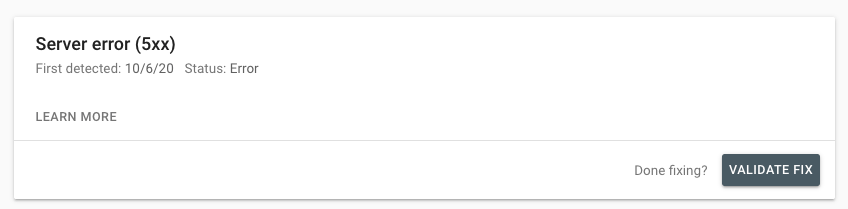
적용 범위 보고서를 확인할 때 찾아야 할 몇 가지 추가 사항:
- 사이트에 대한 새 콘텐츠를 만들 때 인덱싱된 페이지 수가 꾸준히 증가하는 것을 볼 수 있습니다. 즉, Google에서 검색어에 대한 응답으로 해당 페이지를 제공할 수 있도록 새 페이지를 찾고 있다는 의미입니다.
- 갑작스러운 교통 정체에 주의하세요! 이는 Google에서 웹사이트에 액세스하는 데 문제가 있음을 의미할 수 있습니다. robots.txt가 변경되거나 서버가 다운되는 등 무언가가 Google을 차단하는 경우 문제에 즉각적인 주의가 필요합니다.
- 트래픽이 갑자기 급증하면 자동으로 생성된 중복 콘텐츠 또는 해킹된 페이지 문제에 대한 위험 신호가 될 수 있습니다. (중복 콘텐츠에 대한 표준 태그 사용에 대해 자세히 알아보세요.)
이러한 잠재적인 문제를 확인하고 문제를 신속하게 해결하는 것이 중요합니다. 마지막으로 원하는 것은 해결되지 않은 기술 문제가 Google에 품질이 낮은 신호를 보내는 것입니다.
핵심 Web Vitals 보고서
사용자가 사이트를 경험하는 방식을 확실히 파악하는 것이 항상 중요했지만 Google의 2021년 알고리즘 업데이트가 곧 출시되면서 그 어느 때보다 중요해졌습니다. Core Web Vitals 보고서는 사이트의 기술 성능을 개선하기 위한 정보의 모계입니다.
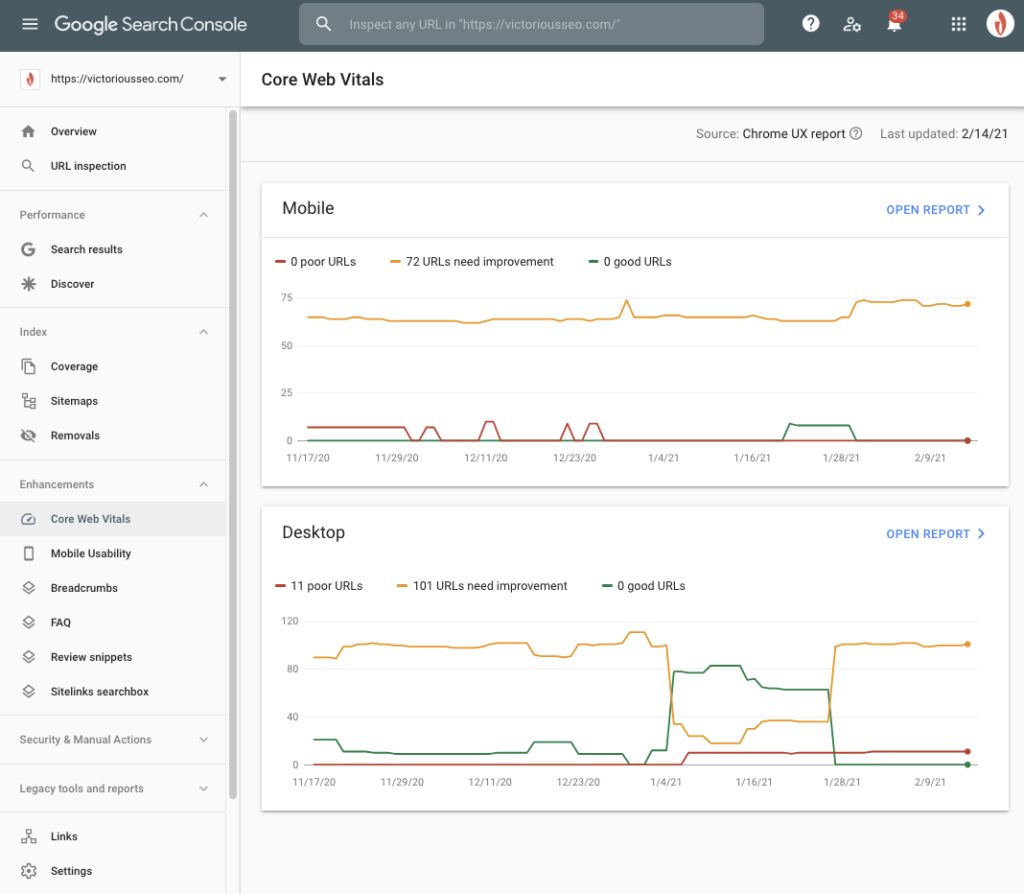
Search Console은 이러한 통계를 다음과 같이 분류합니다.
- 속도: 새로운 속도 보고서는 모바일과 데스크톱 모두에서 사이트가 로드되는 속도를 나타냅니다. 또한 로드 시간에 문제가 있는 페이지를 보여줍니다.
- AMP: 사이트에 Accelerated Mobile Pages를 설정했다면 여기에서 오류를 확인하세요. 이 섹션에서는 사이트의 유효한 AMP와 경고 및 오류가 있는 AMP를 볼 수 있습니다. 문제가 있습니까? 영향을 받는 URL을 보려면 해당 URL을 클릭하고 Index Coverage 탭에서와 같이 수정 사항을 확인하여 문제가 해결되었음을 Google에 알립니다.
- 리치 결과: 사이트에 구조화된 데이터가 있습니까? Search Console에서 향상된 기능 보고서를 확인하는 것이 좋습니다. 이 탭은 풍부한 결과로 이어질 수 있는 통찰력과 개선 사항이 수집되는 곳입니다. 진화하는 목록에는 다음이 포함됩니다.
- 빵 부스러기
- 이벤트
- 자주하는 질문
- 사용법
- 채용 정보
- 로고
- 제품
- 리뷰
- 사이트 링크
- 검색창
- 비디오
유지
Google Search Console을 사용하면 유지 관리가 쉽습니다. Google은 사이트가 해킹되었다는 표시부터 페이지를 크롤링하거나 색인을 생성할 때 발생하는 문제에 이르기까지 비정상적인 이벤트에 대해 매일 이메일로 알려드립니다.
매달 Search Console 대시보드를 살펴보세요. 이것은 사이트의 전체 온도를 측정하는 가장 빠른 방법입니다. 마지막으로 Google 검색에서 사이트가 어떻게 작동하는지 계속 확인하려면 중요한 사이트 변경(새 콘텐츠 추가, 새 속성 추가, 사이트 도메인 이름 변경 또는 검색결과에서 페이지 제거 포함)을 수행할 때 다시 확인하십시오. ).
SEO를 위해 Google Search Console을 사용하는 방법 – 10가지 팁
검색에서 경쟁업체보다 돋보일 준비가 되셨습니까? Google Search Console을 최대한 활용하는 방법을 배우는 것은 올바른 방향으로 나아가는 단계입니다.
다음 10가지 Google Search Console 도움말을 사용하여 더 열심히 일하지 않고 더 스마트하게 작업하세요.
- 트래픽을 모니터링합니다. GSC를 사용하여 가장 높은(및 가장 낮은) 순위 페이지를 식별합니다. 이를 통해 고객이 콘텐츠를 중단하고 머뭇거리거나 건너뛰게 만드는 원인을 더 잘 이해할 수 있습니다.
- 트래픽이 가장 많은 쿼리를 식별합니다. 순위가 높은 콘텐츠에는 실적이 저조한 페이지를 최적화하기 위해 적용할 수 있는 교훈이 포함되어 있습니다. 또한 방문자를 고객으로 전환하도록 최적화하여 가장 많이 방문한 페이지를 두 배로 늘리고 싶을 것입니다.
- 제목 태그를 평가합니다. 페이지 제목은 SEO의 필수적인 부분입니다. 클릭률이 낮다는 것은 제목 태그가 검색에 더 최적화되고 검색자들에게 더 매력적이어야 함을 나타낼 수 있습니다.
- 보안 문제를 찾아 수정합니다. 고객이 오류를 만나기 전이나 사이트의 품질 신호에 영향을 미치기 전에 GSC를 사용하여 오류를 빠르게 찾고 수정하십시오. 왼쪽 탐색 하단 근처의 "보안 및 수동 작업"에서 " 보안 문제 "를 클릭하여 해결해야 할 사항이 있는지 확인합니다. 기본적으로 GSC는 심각도, 빈도 및 해결 여부에 따라 오류의 순위를 지정합니다.
- CTR 및 노출수를 추적합니다. 클릭률의 변화는 주목할 가치가 있습니다. CTR은 떨어지지만 노출수는 증가하는 경우 검색자가 귀하의 링크를 팔로우하도록 유도하지 않고 더 많은 키워드에 대한 순위를 매길 수 있습니다. 반대의 경우에는 더 적은 수의 키워드로 순위를 매길 수 있지만 해당 검색어에 대해 검색자들의 공감을 얻을 수 있습니다. 양질의 콘텐츠를 만들고 기존 페이지를 최적화하면 노출이 증가해야 합니다. 이 두 숫자가 모두 증가하면 빙고! 당신은 그것을 못 박았다.
- 백링크에 대해 알아보세요. 양질의 백링크는 귀하의 콘텐츠가 신뢰할 수 있고 실용적임을 Google에 알립니다. 따라서 귀하의 사이트를 가리키는 총 백링크 수는 귀중한 정보입니다. 더 많은 것이 반드시 더 좋은 것은 아닙니다. 높은 평가를 받는 사이트의 하나의 링크가 낮은 평가를 받은 사이트의 여러 링크보다 더 가치가 있습니다. 왼쪽 탐색 메뉴의 " 기존 도구 및 보고서 " 아래에서 " 링크 " 를 클릭하여 귀하의 페이지에 연결되는 다른 사이트를 확인하십시오.
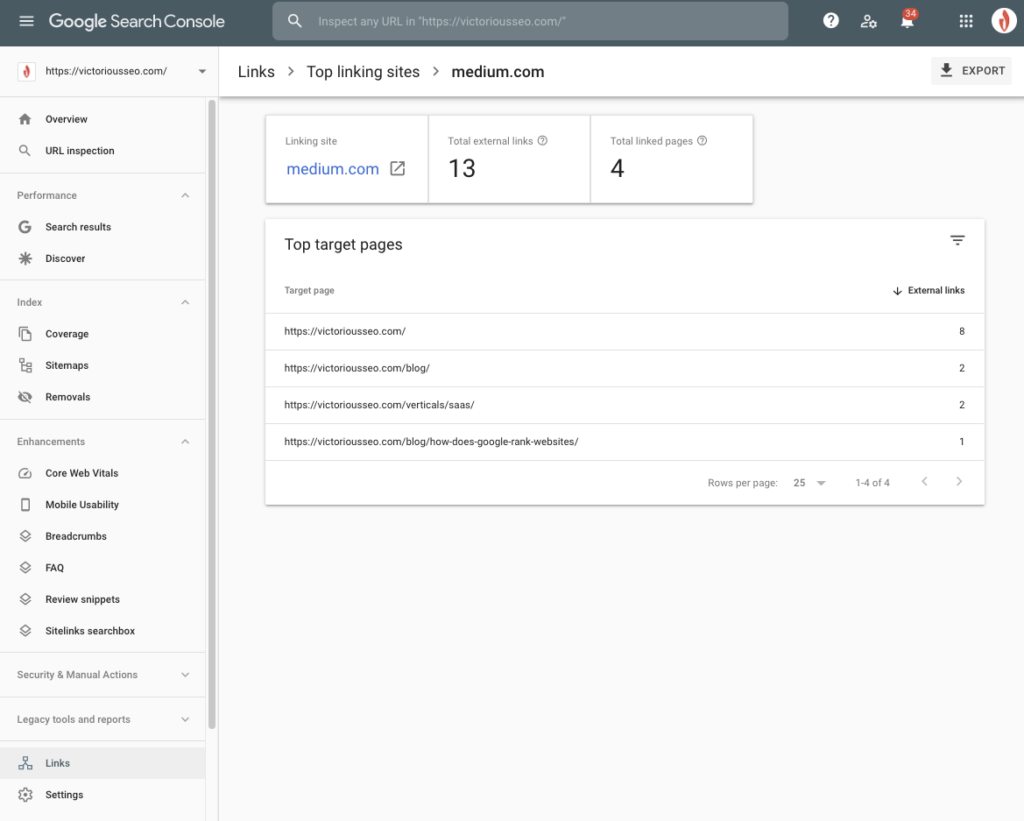
- 모바일 사용성을 목표로 합니다. 웹사이트가 모바일 친화적이지 않으면 방문자는 떠날 것입니다. 빠르게. 간단합니다. GSC를 사용하면 콘텐츠가 너무 넓거나 클릭할 수 있는 요소가 너무 가까이 있는 것과 같은 문제를 해결하여 사이트의 모바일 친화성을 개선할 수 있습니다.
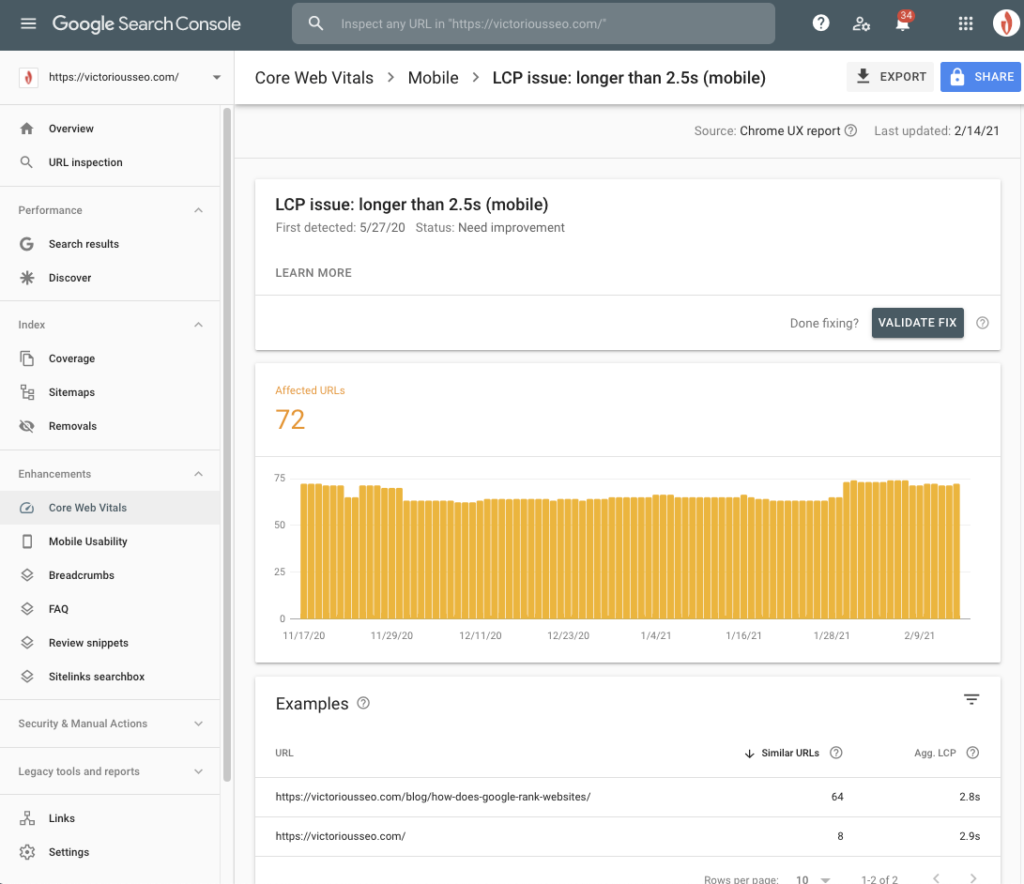
- 끊어진 링크 확인: 깨진 링크는 형편없는 사용자 경험을 만듭니다. GSC 적용 범위 보고서는 내부 페이지, 외부 페이지 및 사이트맵의 URL 상태를 제공합니다. 한 가지 주의 사항: Google Search Console은 끊어진 링크가 있는지 여부를 확인하는 좋은 방법이지만 소스 정보는 제공하지 않습니다. 즉, 끊어진 링크가 어디에서 오는지 정확히 찾아내려면 다른 도구를 사용해야 합니다. (나는 Screaming Frog를 추천합니다.)
- "Fetch as Google" 마스터: 이 도구를 사용하면 새로운 크롤링을 위해 URL을 입력, 평가하고 선택하는 경우 Google 색인에 제출할 수 있습니다. 왜요? 연결 및 기본 오류에서 웹 사이트의 리디렉션 및 보안 문제에 이르기까지 모든 것을 확인합니다.
- 소유자, 사용자 및 권한 관리: 모든 GSC 속성에는 팀의 다른 사용자에게 권한을 부여할 수 있는 소유자가 필요하며, 각 사용자는 권한과 기능이 다릅니다. 권한에는 두 가지 유형이 있습니다. 전체 권한은 사용자에게 모든 Search Console 데이터에 대한 완전한 액세스 권한을 부여하고 사용자를 추가 또는 제거할 수 있는 권한을 부여합니다. 제한된 권한을 통해 사용자는 데이터를 볼 수 있지만 새 사용자를 추가할 수는 없습니다.
Google Search Console의 최근 업데이트
SEO를 위한 다른 좋은 도구와 마찬가지로 Search Console은 사이트 소유자와 검색자에게 더 나은 서비스를 제공하기 위해 지속적으로 발전하고 있습니다.
2020년 변경 사항에 대한 간단한 Google Search Console 가이드는 다음과 같습니다.
2021년 1월 – Google 뉴스 실적 보고서
Google은 게시자가 Android 및 iOS 기기용 Google 뉴스에 대한 소비자 행동을 이해할 수 있도록 뉴스 실적 보고서를 출시했습니다.
2020년 8월 – Google AMP에서 서명된 교환 지원
Google의 '서명된 교환' 솔루션을 사용하면 게시자가 AMP 페이지에 자체 URL을 사용할 수 있습니다. 새 Google 콘솔 내의 AMP 개선 보고서는 사이트 소유자가 서명된 교환의 문제를 식별하는 데 도움이 됩니다.
2020년 6월 – 핵심 Web Vitals 발표
2021년부터 웹 바이탈은 Google 순위 알고리즘의 일부가 되어 SERP에서 페이지 순위를 매기는 데 사용되는 200개 이상의 신호 목록에 합류합니다.
2020년 5월 – Google 어시스턴트 업데이트에 대한 가이드 레시피
이 새로운 Google Search Console에서 가이드 레시피 지원을 통해 요리 웹사이트 소유자는 개별 레시피에 대한 마크업을 즉시 확인하고 사이트에서 사용 가능한 레시피의 문제를 발견할 수 있습니다.
2020년 2월 – 데이터 내보내기 개선
특정 테이블 보기 내보내기를 허용하는 대신 이 검색 콘솔의 새로운 업데이트를 통해 사용자는 전체 Search Console 보고서를 다운로드할 수 있으므로 나중에 참조할 수 있도록 데이터를 읽고 저장하는 것이 훨씬 쉬워집니다.
2020년 2월 – 주소 기능 변경
이 기능에 대한 업데이트는 주소 변경이 성공했는지 여부에 대한 추가 정보를 제공하고 콘솔에서 직접 리디렉션 유효성 검사를 허용합니다.
간단히 말해서
측정하지 않는 것은 개선할 수 없습니다. 그렇기 때문에 Google Search Console 사용 방법을 배우는 것이 고객(및 판매)을 문앞까지 데려다 줄 개선을 위한 첫 번째 단계입니다. 기술 SEO에 대한 지원이 필요하십니까? 저희 SEO 대행사가 도와드리겠습니다!
